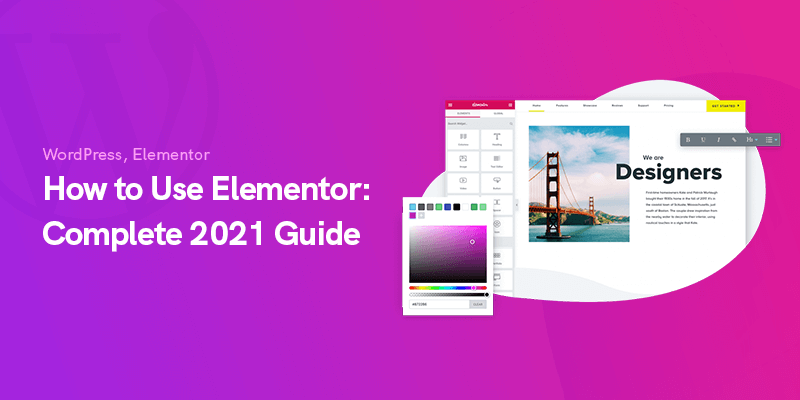
Jak korzystać z Elementora: kompletny przewodnik 2023
Dzisiaj pokażemy Ci, jak używać Elementora do budowania stron i bloków witryny.
Programy budujące strony stały się integralną częścią tworzenia stron internetowych dla osób, które mają bardzo małe lub żadne doświadczenie w projektowaniu stron internetowych.
Jeden z najpopularniejszym narzędziem do tworzenia stron jest Elementor który jest dostępny za darmo i ma więcej funkcji w trybie premium.
Jak korzystać z Elementora Kompletny przewodnik
W tym poście wyjaśnimy, dlaczego uważamy, że Elementor jest idealnym narzędziem do tworzenia stron na początek w Twojej witrynie WordPress:
Zapoznanie się z Elementorem
To pierwsze spotkanie użytkownika z Twoją witryną pozostawia niezatarte wrażenie.
Niezależnie od tego, czy zdecydowałeś się na styl retro lub minimalistyczny, czy też połączyłeś swoje zasoby, aby stworzyć wizję tego, jak strony internetowe będą wyglądać w przyszłości, w obu przypadkach narzędzie do tworzenia stron WordPress, takie jak Elementor, umożliwia dostosowanie witryny bez kodowania.
Ważne jest, aby najpierw zainstalować motyw zgodny z Elementorem.
Proponujemy przyjrzeć się naszym polecane motywy które mają najwyższą kompatybilność z Elementorem i oferują opcje, które pozwolą Ci je dostosować, nawet jeśli używasz darmowej wersji Elementora.
Kiedyś projektowałeś swoją stronę internetową, korzystając z dostępnych opcji kreatora oferowanych przez Twój motyw.
Niektórym motywom brakowało pewnych funkcji dostosowywania, inne były niezgrabne i niezwykle trudne do dostosowania dla każdej strony.
Kreator stron Elementor umożliwia wprowadzanie zmian w witrynie w czasie rzeczywistym bez konieczności przełączania się między frontendem a backendem, aby sprawdzić, jak nowe zmiany zostały wdrożone.
Możesz zainstalować Elementora, odwiedzając ich Własna strona a później po przesłaniu pobranego pliku zip na WordPress lub przejściu do repozytorium wtyczek WordPress i wyszukaniu „Elementor” i kliknięciu Instaluj.
Pamiętaj, aby aktywować wtyczkę i jesteś gotowy do zapoznania się ze wszystkimi opcjami, które Elementor ma do zaoferowania.
Funkcje, które Elementor ma do zaoferowania
Na szczęście Elementor jest edytorem frontendowym, co oznacza, że możesz zobaczyć, jak zmiany wchodzą w życie w danej chwili i wprowadzić poprawki.
Inną pośrednią korzyścią jest to, że ze względu na swoją popularność nie brakuje zasobów dostępnych na YouTube lub stronie związanej z WordPress, które pomogą Ci zacząć, takich jak ten przewodnik.
Personalizacja w Elementorze koncentruje się wokół widżetów, a gdy już przyzwyczaisz się do przeciągania i upuszczania widżetów na stronie, przekonasz się, dlaczego jest to znacznie lepsze niż zajmowanie się domyślnym kreatorem motywu.
Każda strona na WordPress składa się z sekcji i to jest podstawa budowania strony za pomocą Elementora.
Po lewej stronie ekranu znajduje się menu hamburgerów, które umożliwia wprowadzanie zmian w całej witrynie, a zmiany są odzwierciedlane po prawej stronie.
Funkcja przeciągania i upuszczania pozwala na szybsze tworzenie stron internetowych, przypominające narzędzie do projektowania.
Jedynym powodem, dla którego będziesz potrzebować motywu, jest to, że Twoja witryna nie może działać bez motywu, a Elementor nie miałby nic do edycji bez niego.
Ponadto nadal potrzebujesz motywu do edycji nagłówka i stopki, jeśli planujesz pozostać przy darmowej wersji Elementora.
Elementor Free kontra Elementor Pro
Podstawowa różnica między nimi polega na liczbie widżetów oferowanych w wersji Pro.
Sprawdź więc, czy potrzebujesz ich w swoim projekcie.
Przydatna jest również możliwość edytowania stopki i nagłówka w Elementorze, chociaż jeśli Twój motyw jest już wyposażony w dedykowany program do tworzenia nagłówków i stopek, może to nie być tak przydatne.
Jeśli chodzi o widżety, są to podstawowe widżety dostępne w darmowej wersji:
- Nagłówek
- Obraz
- Edytor tekstu
- Wideo
- Przycisk
- dzielnik
- Ikona
- Przekładka
- Mapy Google
Oto niektóre z widżetów dostępnych w wersji Pro:
- Portfolio
- Forma
- Odwróć pudełko
- Tabela cen
- blockquote
- Wezwanie do działania
Wszystkie informacje przydatne do podjęcia ostatecznej świadomej decyzji, czy przejść na Elementor Pro, zostały podane poniżej.
Ale generalnie zalecamy zabawę z darmową wersją, dopóki nie będziesz pewien, że Elementor jest dla Ciebie najlepszym narzędziem do tworzenia stron WordPress.
| Elementor za darmo | Elementor Pro | |
|---|---|---|
| Cena | Darmowy | 49 USD, 99 USD, 199 USD rocznie |
| Liczba widżetów | 25 + | 50 + |
| Page Builder | Dostępny | Dostępny |
| Konstruktor motywów | Niedostępny | Dostępny |
| Wsparcie | Niedostępny | Dostępny |
| Treść dynamiczna | Niedostępny | Dostępny |
| Profesjonalne szablony i bloki | Niedostępny | Dostępny |
| Integracja z eCommerce | Niedostępny | Dostępny |
Ostatecznie pewność, że zespół wsparcia Elementor zapewni Ci pomoc w wersji Pro, sprawia, że mocno wierzymy w wersję Pro.
Zawiera pewne niszowe funkcje, które będziesz mógł zrobić z innymi wtyczkami, ale dlaczego nie zrobić wszystkiego w jednym miejscu.
Na przykład kreator wyskakujących okienek, opcje dynamiczne, warunki wyświetlania nagłówka lub wyskakujących okienek, niestandardowy CSS, skróty i widżety szablonów, niestandardowe czcionki i menedżer ról.
Możliwość przypisywania i ograniczania ról użytkownikom w WordPressie pozwala im kontynuować pracę bez uszczerbku dla Twojego projektu.
Klient uzyskuje jedynie dostęp do edycji zawartości strony i nie może metodą drag-and-drop dodawać ani usuwać żadnych elementów; w ten sposób Twój projekt jest zawsze chroniony.
Środowisko edycji
Kiedy zaprojektowanie pierwszej strony za pomocą Elementora, możesz być początkowo przytłoczony liczbą widżetów i nie mieć naszkicowanego projektu do umieszczenia na pustym płótnie; w tym miejscu pojawiają się szablony stron Elementor dla tych, którzy w danym momencie czują się mniej zainspirowani.
Po prostu wybierz gotowy szablon z obszernej listy i umieść go na swojej stronie i dostosuj do swoich potrzeb.
Prawa strona to miejsce do projektowania, w którym możesz dodawać elementy tworzące układ strony.
Lewa strona to kreatywny panel wypełniony widżetami do przeciągania i upuszczania na stronie.
Możesz dodawać sekcje i przeciągać widżety, aby dopasować je do swojego projektu, lub zdecydować się na gotowe szablony.
W dolnym panelu z okrągłą ikoną strzałki przeniesie Cię z powrotem do Twojej historii, a historia jest podzielona na akcje i rewizje; w akcjach możesz prześledzić swoje kroki i wrócić do wcześniejszej edycji, aw ramach rewizji możesz znaleźć wszystkie zapisane wersje.
Kolejną zaletą korzystania z Elementora jest szybki dostęp do różnych trybów wyświetlania, dzięki czemu możesz natychmiast sprawdzić, jak wygląda Twój obecny projekt na różnych wyświetlaczach, takich jak tablet i telefon komórkowy.
Jeśli masz ochotę zaprojektować stronę główną, bloki w Elementorze pomogą Ci zbudować własną stronę od podstaw.
Opcje zakładki Stylizacja (kolor, rodzaj czcionki, rozmiar) pozwalają dostosować zawartość w blokach do własnych potrzeb.
Istnieje również niezwykle przydatna opcja kopiowania stylu istniejącej sekcji i wklejania, aby zmienić wszystkie bloki w ten sam sposób.
Proste witryny ze statycznymi stronami, takimi jak portfolio, są w większości statyczne, jednak większość witryn ma wiele stron (blog, sklep internetowy, wyniki wyszukiwania).
Te dynamiczne strony można edytować za pomocą Elementora Pro lub opcji motywu, na przykład projektując własny nagłówek i stopkę.
Wersja Pro zawiera również więcej bloków, szablonów i widżetów.
Na zapleczu możesz również uzyskać dostęp do ich menu Narzędzia, które zawiera opcje, takie jak Zastąp adres URL, Tryb konserwacji i Kontrola wersji, aby powrócić do poprzedniej wersji, jeśli Twoja witryna napotkała problem z najnowszym Elementorem.
W skrócie obie wersje pozwalają na zbudowanie strony, korzystanie z narzędzi edycyjnych, wstawianie gotowych szablonów.
Ceny Elementora Pro
Sądząc po powyższej tabeli, jeśli jesteś przekonany, że Elementor Pro jest dla Ciebie właściwym wyborem, zespół Elementor ma dla Ciebie 3 różne plany na początek w zależności od liczby potrzebnych licencji.
Wnioski
Ogólnie rzecz biorąc, połączenie Elementora (darmowego lub Pro) z potężnym motywem, który zakrywa jego martwe punkty, jest w większości przypadków właściwą drogą.
Sprawdź więc naszą listę sugerowane motywy do użycia wraz z nowym narzędziem do tworzenia stron.
Polecamy Wiadomości

Najlepsze wtyczki marek WooCommerce w 2024 r
30 kwietnia 2024 r.

Jak naprawić błąd ustanawiający połączenie z bazą danych w WordPress
29 kwietnia 2024 r.

Opublikuj witrynę WordPress na Localhost: właściwy sposób na przeniesienie!
29 kwietnia 2024 r.
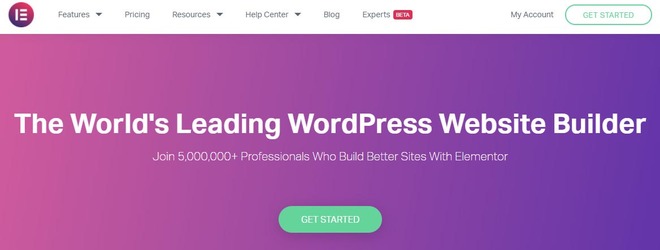

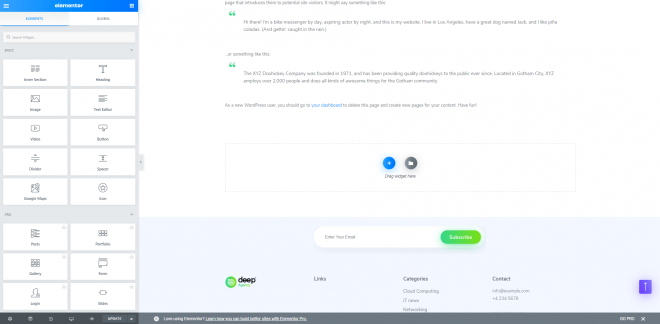
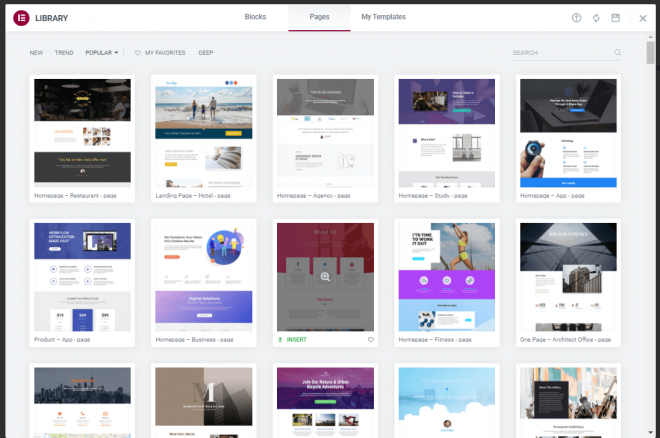
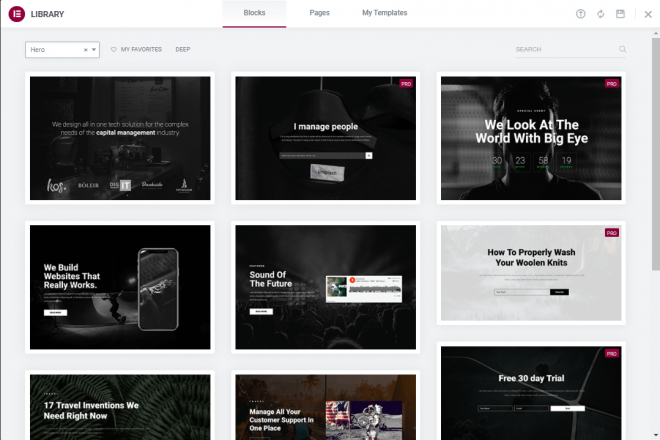
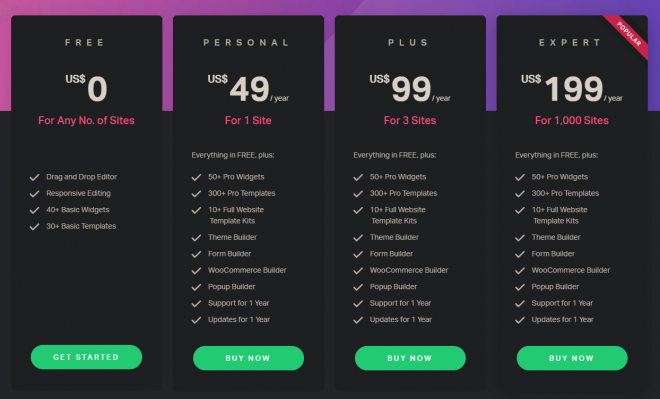
Witam wszystkich, ponieważ naprawdę zależy mi na regularnym czytaniu postów na tej stronie. Niesie przyjemne rzeczy.